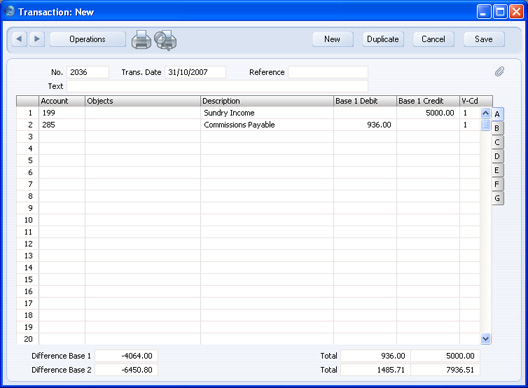Fórmulas de Cálculo
Esta opción se utiliza para definir las fórmulas que habrán de emplear los
Modelos de Asientos.
Crear una Fórmula de Cálculo
Haz doble clic a ‘Fórmulas de Cálculo’ en la lista ‘Opciones’ para abrir la ventana ‘Fórmulas de Cálculo: Hojear’ la cual contiene las Fórmulas de Cálculo existentes. Pulsa el botón [Crear] para crear una nueva fórmula de cálculo o pulsa el botón [Duplicar] para crear una fórmula de cálculo basada en una existente. Cuando hayas definido la Fórmula de Cálculo, guárdala utilizando el botón [Guardar] y cierra la ventana con un clic en la casilla cerrar. Luego, cierra la ventana Hojear con la casilla cerrar.
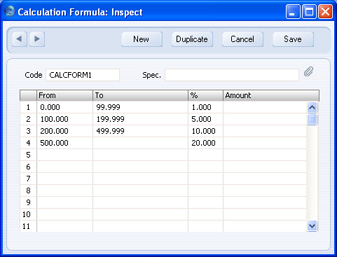
Para ingresar una Fórmula de Cálculo, sigue los siguientes pasos:
- Ingresa un Código para identificar la Fórmula. Éste puede constar de hasta 12 caracteres alfanuméricos. Cada Fórmula debe tener un código único y éstos a la vez deberán utilizarse sin confundirse. Por ejemplo, no uses un código de un número seguido del signo % como “10%” o “+10%”.
- Asigna un nombre descriptivo a la Fórmula para que aparezca en la ventana ‘Fórmulas de Cálculo: Hojear’.
- Utiliza el área de la matriz para ensayar la Fórmula. Se puede utilizar cualquier combinación de porcentajes (en la columna %) y valores fijos (en la columna Monto).
En el ejemplo de la ilustración, se toma un monto y se calcula una cifra basada en una escala porcentual graduada, de una manera similar a los cálculos por ingreso de aportaciones. Se trabajará agregando las siguientes cifras:
- 1% de los primeros 99.99 en cualquier cuenta
- 5% de los siguientes 99.99
- 10% de los siguientes 299.99
- 20% de cualquier monto restante.
Por ejemplo, aplicando la formula a la cifra 5,000 se produce 936.00 (1% de los primeros 99.99 = 1, 5% del rango 100-199.99 = 5.00, 10% del rango 200-499.99 = 30.00 y 20% del resto = 900.00).
Se recomienda que los rangos de números en los diferentes espacios de la Fórmula (las columnas De y A) se definan en dos posiciones decimales o que estén creados casi para que se superpongan.
Por ejemplo, los rangos de 0-99.99 y 100-199.99 (o incluso 0-100 y 100-200) producirán un resultado más preciso que 0-100 y 101-200.
Uso de una Fórmula de Cálculo en un Mod. de Asiento
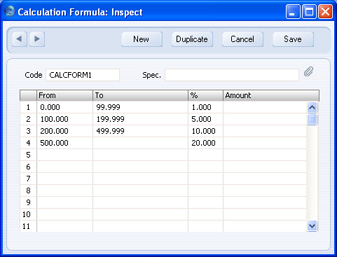
Una Fórmula de Cálculo deberá ir adjuntada a las columnas ‘Debe’ o ‘Haber’ de un Modelo de Asiento bajo una lógica. Si está adjuntada a la columna ‘Debe’ del Modelo de Asiento, la Fórmula se aplicará al valor ingresado en la línea previa y el resultado se colocará en la columna ‘Debe’ del Asiento. Si está adjuntada a la columna ‘Haber’ del Modelo de Asiento, el resultado será colocado en la columna ‘Haber’ del Asiento.
En la siguiente ilustración, el código de la Fórmula que aparece arriba ha ingresado en la columna ‘Debe’ del Modelo de Asiento:
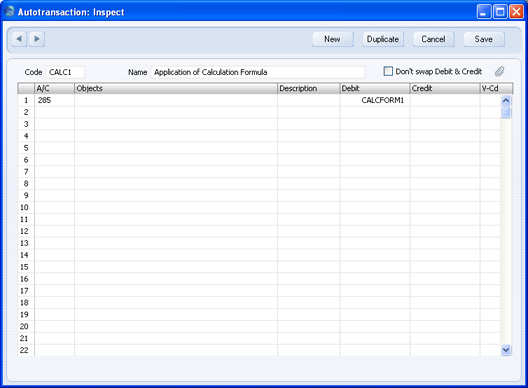
En Uso
Cuando ingresas un Asiento, debes empezar cargando el código de Cuenta para la categoría pertinente de gastos y el monto. En la segunda línea, ingresa el código del Modelo de Asiento en el campo Cuenta.
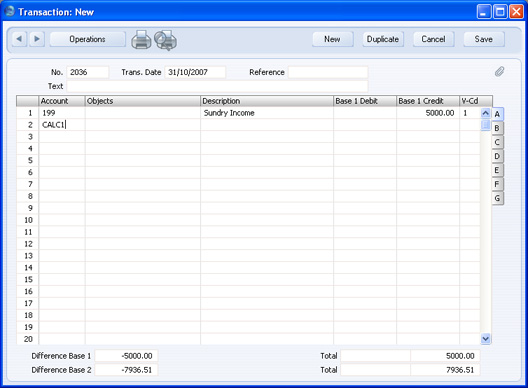
Presiona la tecla Enter para que el Modelo de Asiento se aplique a la primera fila del Asiento y los montos sean recalculados así: